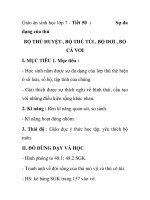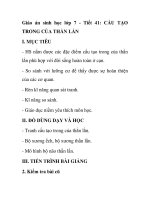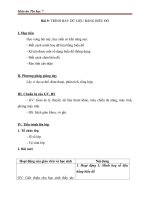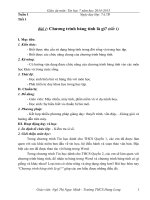Giáo án Tin học lớp 7 tiết 41, 42: Trình bày dữ liệu bằng biểu đồ
Bạn đang xem bản rút gọn của tài liệu. Xem và tải ngay bản đầy đủ của tài liệu tại đây (271.07 KB, 6 trang )
<span class='text_page_counter'>(1)</span>Giáo án Tin học Lớp 7. Trường THCS An Tân. Tuaàn: 22. Tieát: 41. Ngày soạn:19/01/2009. Bài 9: TRÌNH BAØY DỮ LIỆU BẰNG BIỂU ĐỒ I. MUÏC TIEÂU: 1. Kiến thức: Biết mục đích của việc sử dụng biểu đồ. Biết một số dạng biểu đồ thường dùng. 2. Kyõ naêng: Luyện kỹ năng sử dụng biểu đồ, một số dạng biểu đồ thường dùng trên trang tính. 3. Thái độ: Nghiêm túc, có ý thức và làm việc hợp lý, khoa học II. CHUAÅN BÒ 1. Chuaån bò cuûa Giaùo vieân: - Giaùo aùn, SGK, Tranh, baûng phuï, phoøng maùy vi tính 2. Chuaån bò cuûa hoïc sinh: - Sách vở, bút ghi, thước kẻ, chuẩn bị bài mới III. HOẠT ĐỘNG DẠY HỌC 1. Tổ chức lớp: (1’) - Ổn định tổ chức. Kiểm tra sĩ số. 2. Kieåm tra baøi cuõ: (5’) * Caâu hoûi: - Mở bảng tính Bang diem lop em đã được lưu trong bài thực hành 6 + Thực hiện thao tác sắp xếp dữ liệu theo điểm trung bình theo thứ tự giảm dần. + Loïc ra 3 baïn coù ñieåm trung bình thaáp nhaát. * Đáp án: - Thực hiện thao tác mở bảng tính. + Choïn oâ trong coät ñieåm trung bình -> choïn nuùt leänh + Data -> Filter -> AutoFilter -> Top10 -> Xh hiện hộp thoại Top + Chọn Bottom -> Đánh số 3 -> OK 3. Giảng bài mới: * Giới thiệu bài mới: (1’) Trong bảng tính các dữ liệu thường được trình bày theo bảng, vậy còn cách nào để trình bày nữa hay không? Và cách đó là trình bày theo biểu đồ. Vậy cách trình bày đó như thế nào chúng ta sẽ được tìm hiểu qua bài học hôm nay. * Tieán trình baøi daïy: TG Hoạt động của giáo viên Hoạt động học sinh Noäi dung Hoạt động 1: Tìm hiểu cách minh họa bằng biểu đồ 15' - Giới thiệu biểu đồ - Chuù yù laéng nghe 1. Minh họa dữ liệu bằng biểu đồ Giaùo vieân: Nguyeãn Vaên Quang. Trang 99 Lop7.net.
<span class='text_page_counter'>(2)</span> Giáo án Tin học Lớp 7. - Bình thường ta trình bày dữ liệu dạng bảng. Còn cách nữa là trình bày dưới dạng biểu đồ. Nó giúp ta dễ so sánh số liệu hơn, nhất là dễ dự đoán xu theá taêng hay giaûm cuûa caùc soá lieäu. - Dựa vào bảng hãy thử trình bày dữ liệu dưới dạng đó.. Trường THCS An Tân. - Chuù yù laéng nghe.. - Minh hoạ số liệu bằng biểu đồ là cách minh hoạ trực quan, giúp em dễ quan sát, so sánh và dự đoán sự tăng giảm của số lieäu. - Dựa vào số liệu ta có thể trình bày dưới dạng baûng nhö sau:. Hoạt động 2: Tìm hiểu một số dạng biểu đồ 2. Một số dạng biểu đồ - Với chương trình bảng tính Một vài dạng biểu đồ ta có thể tạo các biểu đồ có - Chú ý lắng nghe phoå bieán nhaát hieän nay laø: hình dạng khác nhau để biểu - Biểu đồ cột: diễn dữ liệu. - Biểu đồ đường gấp Giới thiệu các dạng biểu đồ - Biểu đồ cột: Rất thích hợp để so sánh dữ liệu có trong - Ghi nhớ nội dung kiến khúc: thức nhieàu coät. - Biểu đồ hình tròn: - Biểu đồ đường gấp khúc: Dùng để so sánh dữ liệu và dự đoán xu thế tăng hay giảm của dữ liệu. - Biểu đồ hình tròn: Thích hợp để mô tả tỉ lệ của giá trị dữ liệu so với tổng thể. Hoạt động 3: Củng cố 5' - Hệ thống lại kiến thức - Laéng nghe - Tiện ích của biểu đồ - Phaùt bieåu 4. Daën doø : (1’) Xem tieáp noäi dung coøn laïi cuûa baøi hoïc. IV. RUÙT KINH NGHIEÄM ----------------------------------------------------------------------------------------------------------------------------------------------------------------------------------------------------------------------------------— — —»«— — — 17’. Giaùo vieân: Nguyeãn Vaên Quang. Trang 100 Lop7.net.
<span class='text_page_counter'>(3)</span> Giáo án Tin học Lớp 7. Trường THCS An Tân. Tuaàn: 22. Tieát: 42. Ngày soạn:19/01/2009. Bài 9: TRÌNH BAØY DỮ LIỆU BẰNG BIỂU ĐỒ (tt) I. MUÏC TIEÂU: 1. Kiến thức: Biết các bước cần thực hiện để tạo biểu đồ từ một bảng dữ liệu; Biết cách thay đổi dạng biểu đồ đã được tạo ra. 2. Kyõ naêng: Luyện kỹ năng thực hiện để tạo biểu đồ từ một bảng dữ liệu và thay đổi dạng biểu đồ đã được tạo ra. 3. Thái độ: Nghiêm túc, có ý thức, thói quen suy nghĩ và làm việc hợp lý, khoa học II. CHUAÅN BÒ 1. Chuaån bò cuûa Giaùo vieân: - Giaùo aùn, SGK - Tranh, baûng phuï, phoøng maùy vi tính. 2. Chuaån bò cuûa hoïc sinh: - Sách vở, bút ghi, thước kẻ. III. HOẠT ĐỘNG DẠY HỌC 1. Tổ chức lớp: (1’) - Ổn định tổ chức. - Kieåm tra só soá: 2. Kieåm tra baøi cuõ: (5') * Caâu hoûi: 1. Mục đích của việc sử dụng biểu đồ là gì ? * Đáp án: Mục đích của việc sử dụng biểu đồ là biểu diễn dữ liệu một cách trực quan, giúp ta dễ so sánh số liệu hơn, nhất là dễ dự đoán xu thế tăng hay giảm của các số liệu. 3. Giảng bài mới: * Giới thiệu bài mới: (1’) Sau khi biết được mục đích của việc tạo dữ liệu bằng biểu đồ và các kiểu biểu đồ thì cách tạo biểu đồ từ một bảng dữ liệu và thay đổi dạng biểu đồ đã được tạo ra như thế nào. Việc đó sẽ được tìm hiểu qua tiết học hôm nay * Tieán trình baøi daïy: TG Hoạt động của giáo viên Hoạt động học sinh Noäi dung Hoạt động 1: Tìm hiểu cách tạo biểu đồ 22' 3. Tạo biểu đồ - Như các em đã tìm hiểu, biểu đồ giúp ta dễ so sánh dữ - Chú ý lắng nghe. lieäu trong baûng tính. Giaùo vieân: Nguyeãn Vaên Quang. Trang 101 Lop7.net.
<span class='text_page_counter'>(4)</span> Giáo án Tin học Lớp 7. - Trong chöông trình baûng tính, biểu đồ được tạo từ dữ lieäu treân trang tính. Vaäy haõy các bước tạo biểu đồ như thế naøo? - Giới thiệu các bước tạo biểu đồ. - Yeâu caàu HS nhaéc laïi caùc dạng bier đồ. - Nhaän xeùt: Coù raát nhieàu dạng biểu đồ. Vì vậy khi tạo một biểu đồ ta cần xác định mục đích tạo biể đồ. - Để chọn dạng biểu đồ cần thực hiện các bước sau:. Trường THCS An Tân. - Phaùt bieåu. - B1: Choïn moät oâ trong miền có dữ liệu cần vẽ biểu đồ. - B2: Nhaùy nuùt Chart. Wizard treân thanh coâng cuï (luùc naøy hoäp thoại xuất hiện). - Trả lời: Biểu đồ cột, - B3: Nhaùy lieân tieáp nuùt troøn, quaït. Next trên các hộp thoại vaø nhaùy nuùt Finish treân - Lắng nghe, ghi nhớ nội hộp thoại cuối cùng (khi dung chính. nút Next bị mờ đi). - Chuù yù laéng nghe. a. Chọn dạng biểu đồ: - Chọn nhóm biểu đồ. 1. Chọn nhóm biểu đồ. -Chọn dạng biểu đồ trong 2. Chọn dạng biểu đồ - Thực hiện theo hướng nhoùm trong nhoùm dẫn các bước chọn dạng - Nháy Next để sang b2 biểu đồ. - Ghi nhớ nội dung kiến thức chính. - Quan sát hướng dẫn. 3. Nháy Next để sang b2. b. Xác định miền dữ liệu: - Khi tạo biểu đồ chương - Chú ý lắng nghe - Kiểm tra miền dữ liệu trình baûng tính seõ ngaàm ñònh và sửa đổi, nều cần (ô lấy tất cả vùng dữ liệu. Vì Data Range) vaäy ta caàn xaùc ñònh laïi vuøng - Chọn dãy dữ liệu cần duõ lieäu minh hoạ theo hàng hoặc - Giới thiệu các xác định - Chú ý quan sát, ghi nhớ coät. miền dữ liệu. noäi dung chính. - Nháy nút Next để sang hộp thoại tiếp theo. - Sau khi xác định miền dữ - Chú ý, ghi nhớ nội dung c. Caùc thoâng tin giaûi thích lieäu, tieát theo ta caàn ghi caùc chính. biểu đồ: chú thích như: tiêu đề biểu - Trang Titles (tiêu đề): đồ, chú thích các cột, trục goàm caùc thao taùc: ngang, trục đứng,... - Cho tiêu đề biểu đồ - Giới thiệu cách đặt các chú - Ghi nhớ kiến thức - Cho chuù giaûi truïc ngang thích cho biểu đồ. - Cho chú giải trục đứng - Nhaùy Next. Giaùo vieân: Nguyeãn Vaên Quang. Trang 102 Lop7.net.
<span class='text_page_counter'>(5)</span> Giáo án Tin học Lớp 7. Trường THCS An Tân. - Yêu cầu HS lên đặt chú - Thực hiện theo yêu cầu thích cho truïc ngang, truïc doïc. 10'. - Giới thiệu cách xác định vị trí đặt biểu đồ - Khi tạo ra biểu đồ ngầm định bảng tính là sẽ chứa - Chú ý lắng nghe biểu đồ trên trang tính chứa - Quan sát hướng dẫn dữ liệu. Tuy nhiên các em cũng có thể đặt biểu đồ trong trang tính mới bằng cách choïn As new sheet Hoạt động 2: Tìm hiểu cách chỉnh sửa biểu đồ - Khi tạo biểu đồ không thể - Chú ý lắng nghe tránh khỏi phải chỉnh sửa. Để thay đổi vị trí ta thực hiện thế naøo? - Giới thiệu cách chỉnh sửa. - Chú ý, ghi nhớ nội dung chính - Thay đổi vị trí biểu đồ - Thay đổi dạng biểu đồ.. - Khi xoá biểu đồ ta thực hieän ra sao? Chuù yù neáu trang tính coù nhieàu biểu đồ cần chọn đúng biểu đồ cần xóa. - Sao chép biểu đồ vào văn baûn Word. Tương tự sao chép dữ liệu treân trang tính.. * Chú ý: Với các trang khác cũng tương tự - Trang Axes: Hieån thò hay aån caùc truïc. - Trang Gridlines: Hieån thị hay ẩn các đường lưới; - Trang Legend: Hieån thò hay aån chuù thích; choïn các vị trí thích hợp cho chuù thích. d. Vị trí đặt biểu đồ:. - Chọn vị trí lưu biểu đồ (As new sheet: treân trang tính mới; As object in: trên trang tính có dữ liệu) -Nháy Finish để kết thúc.. 4. Chỉnh sửa biểu đồ a. Thay đổi vị trí của biểu đồ: nháy chuột trên biểu đồ để chọn và kéo thả đến vị trí mới. b. Thay đổi dạng biểu đồ: nháy chọn biểu đồ, (lúc naøy thanh coâng cuï Chart xuaát hieän), nhaùy choïn vaøo mũi tên ở mục Chart Type, sau đó chọn kiểu - Chọn biểu đồ, nhấn biểu đồ thích hợp. c. Xoá biểu đồ: ta nháy Delete treân baøn phím chuột trên biểu đồ rồi nhaán Delete. d. Sao chép biểu đồ vào vaên baûn Word: - Nháy chuột trên biểu đồ vaø nhaùy nuùt leänh Copy. - Mở văn bản Word và nhaùy nuùt leänh Paste treân thanh coâng cuï.. Giaùo vieân: Nguyeãn Vaên Quang. Trang 103 Lop7.net.
<span class='text_page_counter'>(6)</span> Giáo án Tin học Lớp 7. 5’. Trường THCS An Tân. Hoạt động 3: Củng cố - Heä thoáng laïi noäi dung tieát - Laéng nghe hoïc. - Cho bảng tính yêu cầu HS - Thực hiện thực hiện tạo biểu đồ. 4. Daën doø : (1’) - Xem kĩ kiến thức đã học, làm bài tập SGK, tìm hiểu trước bài bài thực hành. IV. RUÙT KINH NGHIEÄM --------------------------------------------------------------------------------------------------------------------------------------------------------------------------------------------------------------------------------------------------------------------------------------------------------------------------------------------------------------------------------------------------------------------------------------------------------------------— — —»«— — —. Giaùo vieân: Nguyeãn Vaên Quang. Trang 104 Lop7.net.
<span class='text_page_counter'>(7)</span>